Содержание
- 1 Что такое IPv4?
- 2 Алгоритм работы протокола ip
- 3 Формат заголовка IP
- 4 Фрагментация IP пакетов
- 5 Классы IP адресов
- 6 Использование масок в IP адресации
- 7 Особые IP адреса
- 8 IP-адреса используемые в локальных сетях
- 9 А зачем нам IPv6?
- 10 А разве IPv4 и IPv6 не похожи?
- 11 IP-адреса в IPv6.
- 12 Состав IP-адреса в IPv6
- 13 А где в IPv6 маска подсети
- 14 Как работает IPv6
- 15 Как использовать адреса IPv6 в URL
- 16 Шлюз установленный по умолчанию недоступен — что это?
- 17 Как определить основной шлюз
- 18 Шлюз установленный по умолчанию недоступен — что делать?
- 19 Настройка шлюза по умолчанию
Что такое IPv4?
IPv4 — это аббревиатура от Internet Protocol version 4 (Интернет Протокол версии 4) – представляет собой основной тип адресов, используемый на сетевом уровне модели OSI, для осуществления передачи пакетов между сетями. IP-адреса состоят из четырех байт, к примеру 192.168.100.111.
Присвоение IP-адресов хостам осуществляется:
- вручную, настраивается системным администратором во время настройки вычислительной сети;
- автоматически, с использование специальных протоколов (в частности, с помощью протокола DHCP — Dynamic Host Configuration Protocol, протокол динамической настройки хостов).
Протокол IPv4 разработан в сентябре 1981 года.
Протокол IPv4 работает на межсетевом (сетевом) уровне стека протокола TCP/IP. Основной задачей протокола является осуществление передачи блоков данных (дейтаграмм) от хоста-отправителя, до хоста-назначения, где отправителями и получателями выступают вычислительные машины, однозначно идентифицируемые адресами фиксированной длины (IP-адресами). Также интернет протокол IP осуществляет, в случае необходимости, фрагментацию и сбору отправляемых дейтаграмм для передачи данных через другие сети с меньшим размером пакетов.
Недостатком протокола IP является ненадежность протокола, то есть перед началом передачи не устанавливается соединение, это говорит о том, что не подтверждается доставка пакетов, не осуществляется контроль корректности полученных данных (с помощью контрольной суммы) и не выполняется операция квитирования (обмен служебными сообщения с узлом-назначения и его готовностью приема пакетов).
Протокол IP отправляет и обрабатывает каждую дейтаграмму как независимую порцию данных, то есть не имея никаких других связей с другими дейтаграммами в глобальной сети интернет.
После отправки дейтаграммы протоколом IP в сеть, дальнейшие действия с этой дейтаграммой никак не контролируются отправителем. Получается, что если дейтаграмма, по каким-либо причинам, не может быть передана дальше по сети, она уничтожается. Хотя узел, уничтоживший дейтаграмму, имеет возможность сообщить о причине сбоя отправителю, по обратному адресу (в частности с помощью протокола ICMP). Гарантию доставки данных возложены на протоколы вышестоящего уровня (транспортный уровень), которые наделены для этого специальными механизмами (протокол TCP).
Как известно, на сетевом уровне модели OSI работают маршрутизаторы. Поэтому, одной из самых основных задач протокола IP – это осуществление маршрутизации дейтаграмм, другими словами, определение оптимального пути следования дейтаграмм (с помощью алгоритмов маршрутизации) от узла-отправителя сети к любому другому узлу сети на основании IP адреса.
Алгоритм работы протокола ip
Алгоритм работы протокола ip на каком-либо узле сети принимающего дейтаграмму из сети выглядит следующим образом:
Формат заголовка IP
Структура IP пакетов версии 4 представлена на рисунке
- Версия — для IPv4 значение поля должно быть равно 4.
- IHL — (Internet Header Length) длина заголовка IP-пакета в 32-битных словах (dword). Именно это поле указывает на начало блока данных в пакете. Минимальное корректное значение для этого поля равно 5.
- Тип обслуживания (Type of Service, акроним TOS) — байт, содержащий набор критериев, определяющих тип обслуживания IP-пакетов, представлен на рисунке.
Описание байта обслуживания побитно:
-
- 0-2 — приоритет (precedence) данного IP-сегмента
- 3 — требование ко времени задержки (delay) передачи IP-сегмента (0 — нормальная, 1 — низкая задержка)
- 4 — требование к пропускной способности (throughput) маршрута, по которому должен отправляться IP-сегмент (0 — низкая, 1 — высокая пропускная способность)
- 5 — требование к надежности (reliability) передачи IP-сегмента (0 — нормальная, 1 — высокая надежность)
- 6-7 — ECN — явное сообщение о задержке (управление IP-потоком).
- Длина пакета — длина пакета в октетах, включая заголовок и данные. Минимальное корректное значение для этого поля равно 20, максимальное 65535.
- Идентификатор — значение, назначаемое отправителем пакета и предназначенное для определения корректной последовательности фрагментов при сборке пакета. Для фрагментированного пакета все фрагменты имеют одинаковый идентификатор.
- 3 бита флагов. Первый бит должен быть всегда равен нулю, второй бит DF (don’t fragment) определяет возможность фрагментации пакета и третий бит MF (more fragments) показывает, не является ли этот пакет последним в цепочке пакетов.
- Смещение фрагмента — значение, определяющее позицию фрагмента в потоке данных. Смещение задается количеством восьми байтовых блоков, поэтому это значение требует умножения на 8 для перевода в байты.
- Время жизни (TTL) — число маршрутизаторов, которые должен пройти этот пакет. При прохождении маршрутизатора это число уменьшатся на единицу. Если значения этого поля равно нулю то, пакет должен быть отброшен и отправителю пакета может быть послано сообщение Time Exceeded (ICMP код 11 тип 0).
- Протокол — идентификатор интернет-протокола следующего уровня указывает, данные какого протокола содержит пакет, например, TCP или ICMP.
- Контрольная сумма заголовка — вычисляется в соответствии с RFC 1071
Перехваченный IPv4 пакет с помощью сниффера Wireshark:
Фрагментация IP пакетов
На пути пакета от отправителя к получателю могут встречаться локальные и глобальные сети разных типов с разными допустимыми размерами полей данных кадров канального уровня (Maximum Transfer Unit – MTU). Так, сети Ethernet могут передавать кадры, несущие до 1500 байт данных, для сетей X.25 характерен размер поля данных кадра в 128 байт, сети FDDI могут передавать кадры размером в 4500 байт, в других сетях действуют свои ограничения. Протокол IP умеет передавать дейтаграммы, длина которых больше MTU промежуточной сети, за счет фрагментирования – разбиения “большого пакета” на некоторое количество частей (фрагментов), размер каждой из которых удовлетворяет промежуточную сеть. После того, как все фрагменты будут переданы через промежуточную сеть, они будут собраны на узле-получателе модулем протокола IP обратно в “большой пакет”. Отметим, что сборку пакета из фрагментов осуществляет только получатель, а не какой-либо из промежуточных маршрутизаторов. Маршрутизаторы могут только фрагментировать пакеты, но не собирать их. Это связано с тем, что разные фрагменты одного пакета не обязательно будут проходить через одни и те же маршрутизаторы.
Для того, чтобы не перепутать фрагменты разных пакетов, используется поле Идентификации, значение которого должно быть одинаковым для всех фрагментов одного пакета и не повторяться для разных пакетов, пока у обоих пакетов не истекло время жизни. При делении данных пакета, размер всех фрагментов, кроме последнего, должен быть кратен 8 байтам. Это позволяет отвести меньше места в заголовке под поле Смещение фрагмента.
Второй бит поля Флаги (More fragments), если равен единице, указывает на то, что данный фрагмент – не последний в пакете. Если пакет отправляется без фрагментации, флаг “More fragments” устанавливается в 0, а поле Смещение фрагмента – заполняется нулевыми битами.
Если первый бит поля Флаги (Don’t fragment) равен единице, то фрагментация пакета запрещена. Если этот пакет должен быть передан через сеть с недостаточным MTU, то маршрутизатор вынужден будет его отбросить (и сообщить об этом отправителю посредством протокола ICMP). Этот флаг используется в случаях, когда отправителю известно, что у получателя нет достаточно ресурсов по восстановлению пакетов из фрагментов.
Классы IP адресов
Все IP-адреса можно разделить на две логические части — номера сети и номера узла сети (номер хоста). Чтобы определить какая именно часть IP-адреса принадлежит к номеру сети, а какая — к номеру хоста, определяется значениями первых бит адреса. Также, первые биты IP-адреса используются для того, чтобы определить к какому классу относится тот или другой IP-адрес.
На рисунке показана структура IP-адреса разных классов.
Если адрес начинается с 0, то сеть относят к классу А и номер сети занимает один байт, остальные 3 байта интерпретируются как номер узла в сети. Сети класса А имеют номера в диапазоне от 1 до 126. (Номер 0 не используется, а номер 127 зарезервирован для специальных целей, о чем будет сказано ниже.) Сетей класса А немного, зато количество узлов в них может достигать 224, то есть 16 777 216 узлов.
Если первые два бита адреса равны 10, то сеть относится к классу В. В сетях класса В под номер сети и под номер узла отводится по 16 бит, то есть по 2 байта. Таким образом, сеть класса В является сетью средних размеров с максимальным числом узлов 216, что составляет 65 536 узлов.
Если адрес начинается с последовательности 110, то это сеть класса С. В этом случае под номер сети отводится 24 бита, а под номер узла — 8 бит. Сети этого класса наиболее распространены, число узлов в них ограничено 28, то есть 256 узлами.
Если адрес начинается с последовательности 1110, то он является адресом класса Dи обозначает особый, групповой адрес — multicast. Если в пакете в качестве адреса назначения указан адрес класса D, то такой пакет должны получить все узлы, которым присвоен данный адрес.
Если адрес начинается с последовательности 11110, то это значит, что данный адрес относится к классу Е. Адреса этого класса зарезервированы для будущих применений.
В таблице приведены диапазоны номеров сетей и максимальное число узлов, соответствующих каждому классу сетей.
Большие сети получают адреса класса А, средние — класса В, а маленькие — класса С.
Использование масок в IP адресации
Для того, чтобы получить тот или иной диапазон IP-адресов предприятиям предлагалось заполнить регистрационную форму, в которой перечислялось текущее число ЭВМ и планируемое увеличение количества вычислительных машин и в итоге предприятию выдавался класс IP – адресов: A, B, C, в зависимости от указанных данных в регистрационной форме.
Данный механизм выдачи диапазонов IP-адресов работал штатно, это было связано с тем, что поначалу в организациях было небольшое количество ЭВМ и соответственно небольшие вычислительные сети. Но в связи с дальнейшим бурным ростом интернета и сетевых технологий описанный подход к распределению IP-адресов стал выдавать сбои, в основном связанные с сетями класса «B». Действительно, организациям, в которых число компьютеров не превышало нескольких сотен (скажем, 500), приходилось регистрировать для себя целую сеть класса «В» (так как класс «С» только для 254 компьютеров, а класс «В» — 65534). Из-за чего доступных сетей класса «В» стало, просто на просто, не хватать, но при этом большие диапазоны IP-адресов пропадали зря.
Традиционная схема деления IP-адреса на номер сети (NetID) и номер узла (HostID) основана на понятии класса, который определяется значениями нескольких первых бит адреса. Именно потому, что первый байт адреса 185.23.44.206 попадает в диапазон 128-191, мы можем сказать, что этот адрес относится к классу В, а значит, номером сети являются первые два байта, дополненные двумя нулевыми байтами — 185.23.0.0, а номером узла — 0.0.44.206.
А что если использовать какой-либо другой признак, с помощью которого можно было бы более гибко устанавливать границу между номером сети и номером узла? В качестве такого признака сейчас получили широкое распространение маски.
Маска — это число, которое используется в паре с IP-адресом; двоичная запись маски содержит единицы в тех разрядах, которые должны в IP-адресе интерпретироваться как номер сети. Поскольку номер сети является цельной частью адреса, единицы в маске также должны представлять непрерывную последовательность.
Для стандартных классов сетей маски имеют следующие значения:
- класс А — 11111111. 00000000. 00000000. 00000000 (255.0.0.0);
- класс В — 11111111. 11111111. 00000000. 00000000 (255.255.0.0);
- класс С — 11111111. 11111111.11111111. 00000000 (255.255.255.0).
Снабжая каждый IP-адрес маской, можно отказаться от понятий классов адресов и сделать более гибкой систему адресации. Например, если рассмотренный выше адрес 185.23.44.206 ассоциировать с маской 255.255.255.0, то номером сети будет 185.23.44.0, а не 185.23.0.0, как это определено системой классов.
Расчет номера сети и номера узла с помощью маски:
В масках количество единиц в последовательности, определяющей границу номера сети, не обязательно должно быть кратным 8, чтобы повторять деление адреса на байты. Пусть, например, для IP-адреса 129.64.134.5 указана маска 255.255.128.0, то есть в двоичном виде:
- IP-адрес 129.64.134.5 — 10000001. 01000000.10000110. 00000101
- Маска 255.255.128.0 — 11111111.11111111.10000000. 00000000
Если игнорировать маску, то в соответствии с системой классов адрес 129.64.134.5 относится к классу В, а значит, номером сети являются первые 2 байта — 129.64.0.0, а номером узла — 0.0.134.5.
Если же использовать для определения границы номера сети маску, то 17 последовательных единиц в маске, «наложенные» (логическое умножение) на IP-адрес, определяют в качестве номера сети в двоичном выражении число:
или в десятичной форме записи — номер сети 129.64.128.0, а номер узла 0.0.6.5.
Существует также короткий вариант записи маски, называемый префиксом или короткой маской. В частности сеть 80.255.147.32 с маской 255.255.255.252, можно записать в виде 80.255.147.32/30, где «/30» указывает на количество двоичных единиц в маске, то есть тридцать бинарных единиц (отсчет ведется слева направо).
Для наглядности в таблице отображается соответствие префикса с маской:
Механизм масок широко распространен в IP-маршрутизации, причем маски могут использоваться для самых разных целей. С их помощью администратор может структурировать свою сеть, не требуя от поставщика услуг дополнительных номеров сетей. На основе этого же механизма поставщики услуг могут объединять адресные пространства нескольких сетей путем введения так называемых «префиксов» с целью уменьшения объема таблиц маршрутизации и повышения за счет этого производительности маршрутизаторов. Помимо этого записывать маску в виде префикса значительно короче.
Особые IP адреса
В протоколе IP существует несколько соглашений об особой интерпретации IP-адресов:
- 0.0.0.0 — представляет адрес шлюза по умолчанию, т.е. адрес компьютера, которому следует направлять информационные пакеты, если они не нашли адресата в локальной сети (таблице маршрутизации);
- 255.255.255.255 – широковещательный адрес. Сообщения, переданные по этому адресу, получают все узлы локальной сети, содержащей компьютер-источник сообщения (в другие локальные сети оно не передается);
- «Номер сети».«все нули» – адрес сети (например 192.168.10.0);
- «Все нули».«номер узла» – узел в данной сети (например 0.0.0.23). Может использоваться для передачи сообщений конкретному узлу внутри локальной сети;
- Если в поле номера узла назначения стоят только единицы, то пакет, имеющий такой адрес, рассылается всем узлам сети с заданным номером сети. Например, пакет с адресом 192.190.21.255 доставляется всем узлам сети 192.190.21.0. Такая рассылка называется широковещательным сообщением (broadcast). При адресации необходимо учитывать те ограничения, которые вносятся особым назначением некоторых IP-адресов. Так, ни номер сети, ни номер узла не может состоять только из одних двоичных единиц или только из одних двоичных нулей. Отсюда следует, что максимальное количество узлов, приведенное в таблице для сетей каждого класса, на практике должно быть уменьшено на 2. Например, в сетях класса С под номер узла отводится 8 бит, которые позволяют задавать 256 номеров: от 0 до 255. Однако на практике максимальное число узлов в сети класса С не может превышать 254, так как адреса 0 и 255 имеют специальное назначение. Из этих же соображений следует, что конечный узел не может иметь адрес типа 98.255.255.255, поскольку номер узла в этом адресе класса А состоит из одних двоичных единиц.
- Особый смысл имеет IP-адрес, первый октет которого равен 127.х.х.х. Он используется для тестирования программ и взаимодействия процессов в пределах одной машины. Когда программа посылает данные по IP-адресу 127.0.0.1, то образуется как бы «петля». Данные не передаются по сети, а возвращаются модулям верхнего уровня как только что принятые. Поэтому в IP-сети запрещается присваивать машинам IP-адреса, начинающиеся со 127. Этот адрес имеет название loopback. Можно отнести адрес 127.0.0.0 ко внутренней сети модуля маршрутизации узла, а адрес 127.0.0.1 — к адресу этого модуля на внутренней сети. На самом деле любой адрес сети 127.0.0.0 служит для обозначения своего модуля маршрутизации, а не только 127.0.0.1, например 127.0.0.3.
В протоколе IP нет понятия широковещательности в том смысле, в котором оно используется в протоколах канального уровня локальных сетей, когда данные должны быть доставлены абсолютно всем узлам. Как ограниченный широковещательный IP-адрес, так и широковещательный IP-адрес имеют пределы распространения в интерсети — они ограничены либо сетью, к которой принадлежит узел-источник пакета, либо сетью, номер которой указан в адресе назначения. Поэтому деление сети с помощью маршрутизаторов на части локализует широковещательный шторм пределами одной из составляющих общую сеть частей просто потому, что нет способа адресовать пакет одновременно всем узлам всех сетей составной сети.
IP-адреса используемые в локальных сетях
Все используемые в Интернете адреса, должны регистрироваться, что гарантирует их уникальность в масштабе всей планеты. Такие адреса называются реальными или публичными IP-адресами.
Для локальных сетей, не подключенных к Интернету, регистрация IP-адресов, естественно, не требуется, так как, в принципе, здесь можно использовать любые возможные адреса. Однако, чтобы не допускать возможность конфликтов при последующем подключении такой сети к интернету, рекомендуется применять в локальных сетях только следующие диапазоны так называемых частных IP-адресов (в интернете эти адреса не существуют и использовать их там нет возможности), представленных в таблице.
Ближайшие пару-тройку лет в глобальной сети Интернет грядут перемены. Революционные перемены. Всё дело в том, что дальнейшее развитие глобальной сети Интернет невозможно без расширения адресного пространства. А это возможно только в помощью перехода к протоколу IPv6 — основному протоколу будущего, призванному решить проблему масштабирования сетей и расширить функциональность современных сетевых устройств и приложений. Но, обо всем по порядку.
А зачем нам IPv6?
В первой половине 2011 года Европейским отделением RIPE NCC был продан последний свободный блок из 16 миллионов уже привычных нам IP-адресов 4-й версии — подсеть 185.0.0.0/8. То есть фактически глобальный пуль IP-адресов стал равен 0. Чем это грозит рядовому пользователю?! Начать думаю стоит с того, что сейчас сетевой модуль — LAN, Wi-Fi или 3G — присутствует практически в каждом компьютере, ноутбуке, планшете и смартфоне, число сетевых устройств в мире увеличивается в геометрической прогрессии. Даже если учитывать что подавляющее большинство этих устройств выходят в сеть Интернет через абонентские устройства доступа — роутеры, модемы, оптические терминалы используя технологию NAT либо прокси-серверы, то всё равно такой рост сетевых устройств приведет к тому, что у провайдеров закончатся (а у некоторых уже закончились) свободные IP-адреса. Что делать провайдерам? А провайдеры начнут применять различные ухищрения типа PG-NAT (NAT на уровне провайдера) с выдачей абонентам серых IP-адресов из внутренней локальной сети и т.п. И чем дальше — тем больше абонентов будут сидеть за NAT провайдера. После этого у абонентов могут начаться проблемы со скоростью (особенно через torrent-сети а силу их особенностей), с онлайн-играми и т.п. Как ни крути, выход один — переход на новый протокол IPv6. Конечно сразу одним махом перейти не получится при любом раскладе, но чем быстрее миграция начнется, тем быстрее проблема будет решаться, ведь по мере перехода будут освобождаться IPv4 адреса. Казалось бы — всё это проблемы провайдеров, а рядовому пользователю в чем польза? Конечно до конца ещё не известно в каком виде пользователю будет предоставляться IPv6 — в виде адреса или в виде целой подсети адресов (а подсетей в новом протоколе огромное количество). Но если будут предоставляться сразу подсети, то надобность в NAT’е на абонентских устройствах отпадет в принципе и пользователям не нужно будет в дальнейшем мучиться с пробросом портов на домашних роутерах — у всех компьютеров в домашней сети будут белые внешние адреса. Второй значительных плюс — увеличение скорости в файлообменных сетях, особенно через Torrent. Правда поддержка IPv6 обязательна и со стороны файлообменных серверов и трекеров. Третий значительные плюс — закрепление статически за пользователем определенной подсети адресов, которые не будут меняться динамически каждый раз при переподключении к провайдеру.
А разве IPv4 и IPv6 не похожи?
Нет. Совершенно не похожи. Уровень у протоколов один уровень — сетевой. На этом их сходство и заканчивается. IPv4 и IPv6 — это два совершенно разных протокола. Самое важное отличие протоколов, заметное даже визуально, заключается в длине адресного пространства. В то время как четвертая версия протокол использует 32-битные адреса в виде набора из четырех октетов, в шестой версии адрес имеет длину уже 128 бит. К тому же, IPv6 значительно более сложен и технологически сильно продвинут, вплоть до наличия элементов маршрутизации уже на уровне заголовков.
IP-адреса в IPv6.
IP-адрес в шестой версии имеет более сложную иерархическую структуру, нежели IPv4. Благодаря размеру адреса в 128 бит, для использования доступны 340.282.366.920.938.463.463.374.607.431.768.211.456 адресов. Согласитесь, огромная цифра. На текущий момент определены 3 формата IPv6-адресов:
1) Стандартный, основной формат IPv6-адреса. X:X:X:X:X:X:X:X, где каждое число X — это шестнадцатеричное 16-битное число, которое состоит из 4 символов в шестнадцатеричной системе. Пример IPv6 — адреса:21DA:7654:DE12:2F3B:02AA:EF98:FE28:9C5A
2) Сжатый формат IPv6-адреса. Если в адресе есть несколько групп, содержащие в себе только нулевые биты, то для удобства принят специальный тип сокращения вот такого вида «::». Выглядит это так: был EF98:3:0:0:0:0:2F3B:7654 стал EF98:3::2F3B:7654 или был FF01:0:0:0:0:0:0:1 стал FF01::1 При этом существует такое ограничение: через два двоеточия можно заменять только одну группу байт.
3) Альтернативный (переходный) формат. Так как полный переход с IPv4 на IPv6 дело не двух дней, и займет оно весьма длительное время, то для удобство миграции существует 2 варианта переходных адресов — совместимые и отображенные. Совместимые адреса предусмотрены для узлов сети, которые осуществляют туннелирование трафика из IPv6 в IPv4. Они будут широко применяться по перву на стыках сетей. Совместимые адреса имеют префикс ::/96 и выглядят так: 0:0:0:0:0:0:144.12.10.31 или сжато ::144.12.10.31 То есть из 128 бит адреса — 96 бит (6 октетов) нулей плюс 32 бита — IPv4-адрес. Второй тип придуман специально для хостов, которые IPv6 не поддерживают. Таких тоже будет немало. Называются они «отображенные». Префикс отображенного IPv6-адреса — ::ffff:0:0/96 и выглядит вот так: 0:0:0:0:0:ffff:88.147.129.15 или сжато ::ffff:88.147.129.15 Здесь из 128 бит адреса первые 80 бит (5 октетов) занимают нули, затем 16 единичных бит, а затем 32 бита занимает IPv4-адрес.
Состав IP-адреса в IPv6
В IPv6 IP-адрес можно разделить на три составные части: — глобальный префикс, — идентификатор подсети, — идентификатор интерфейса. Рассмотрим для примера адрес: 21DA:7654:DE12:2F3B:02AA:EF98:FE28:9C5A. В нем первые три поля в адресе протокола IPv6 указывают на префикс сайта — 21DA:7654:DE12. Глобальный префикс указывает в сети какого провайдера находится данный адрес. Четвертое поле — 2F3B — идентификатор подсети. Оставшиеся 4 поля — 02AA:EF98:FE28:9C5A — идентификатор интерфейса — аналогичен Host ID в IPv4 и определяет уникальный адрес хоста вашей сети.
А где в IPv6 маска подсети
В шестой версии протокола IP маска подсети не нужна как таковая. Её роль играет идентификатор подсети. Поля в 16 бит хватает для 65 535 подсетей.
Как работает IPv6
По умолчанию сетевой присваивается link-local адрес (fe80::/10), ну а затем хост используя этот адрес отправляет в сеть групповой ICMPv6-запрос — Router Solicitation — для поиска роутера. Если роутер в сети есть, то он ответит хосту ICMPv6-сообщением — Router Advertisement. В ответе помимо IPv6-префикса сети могут так же присутствовать адрес шлюза, адреса DNS-серверов, MTU и пр. Затем, если на роутере запущен DHCPv6-сервер, то далее все пройдет как в случае обычного DHCP-сервера — интерфейсу присвоется адрес, маска, шлюз и DNS-серверы. Если DHCP-сервера нет, то наш узел сам себе присвоит адрес с использованием этого префикса и своего физического MAC-адреса. Так же добавляется маршрут по умолчанию на найденный роутер.
Как использовать адреса IPv6 в URL
Каждому человеку, кто хотя бы раз настраивал роутер знакома ситуация, когда IP-адрес вводится в строке адреса браузера. Другой вариант, когда это приходится делать — в случае если кто-то запустил на компьютере веб-сервер без привязки доменного имени и Вам по какой-либо причине надо на него зайти. В случае IPv4 делается Вы просто пишете IP, например 192.168.0.1, в строке адреса и нажимаете кнопку Enter. Браузер преобразует IP-адрес в http, получаем такую строчку: http://192.168.0.1 По-умолчанию для Веб-сервера используется TCP-порт 80. Но иногда в настройках используют альтернативные порты, например 8080. В этом случае строка адреса будет выглядеть так: http://192.168.0.1:8080, т.е. порт указывается через двоеточие -:- после адреса. Но что же делать в случае, когда используется IPv6, ведь там все числа через двоеточие и браузер будет думать что это порт. Так вот в случае IPv6 IP-адрес в адресной строке браузера закрывается квадратными скобками. Выглядит это так:http://[21DA:7654:DE12:2F3B:02AA:EF98:FE28:9C5A]/ Если надо указать ещё и порт, то так:http://[21DA:7654:DE12:2F3B:02AA:EF98:FE28:9C5A]:8080/
Шлюз установленный по умолчанию недоступен — что это?
Шлюз, установленный по умолчанию — это ваш роутер, через который вы выходите в интернет. Именно он обрабатывает все посылаемые запросы из локальной сети во внешний интернет. Подробнее о том, как это работает читайте в статье — основной шлюз.
Данная проблема появляется, когда присваиваются неправильные IP-адреса вашему компьютеру, они должны выставляться автоматически при активной работе протокола DHCP на роутере. Но, бывает эта служба сбоит и присваивается неправильный айпи, или вообще не присваивается. Так ПК отправляет запросы не на адрес основного шлюза, а на другой адрес или в никуда и, соответственно, роутер их не может обработать.
Узнать, что у вас именно такая ошибка можно если вы видите на иконке сетевого подключения в трее панели задач вопросительный знак. Сделайте «Диагностику неполадок» кликнув по нему правой кнопкой мыши и выбрав соответствующий пункт. В результате проверки выведется информация с соответствующими результатами.
Чаще всего именно после такой диагностики проблема и решается, но это происходит не всегда, читайте о методах решения — ниже.
Как определить основной шлюз
Зачастую в сети пристуствует несколько шлюзов. Возникает вопрос, как определить основной шлюз.
Подсказка на роутере
При использовании маршрутизатора основной шлюз домашней сети можно узнать прямо на устройстве. На задней или нижней поверхности, а также внутри инструкции указывается IP-адрес для настроек. Как мы уже упоминали, IP-адрес совпадает со шлюзом. Чаще всего, это 192.168.1.1 или 192.168.0.1.
Но этот способ не поможет, если наклейка отсутствует, инструкция потерялась или вам требуется определить сервер провайдера. В таком случае воспользуемся другими вариантами.
Центр управления сетями
- В системном трее необходимо кликнуть правой кнопкой мыши на иконке интернета, выбрать «Центр управления сетями».
- Найдите окошко «Подключения». В нём отображается ваше активное соединение. Кликните по нему.
- В открывшемся окошке нажмите «Сведения». «Шлюз по умолчанию IPv4» — и есть ваш сервер. Заметьте, что при соединении через роутер отобразится именно его идентификатор.
Командная строка
Верный способ выяснить IP-адрес сервера сети. Чтоб запустить командную строку, выполните одно из действий:
- Win+R — cmd.
- Win+X — Командная строка (администратор).
- Поиск в Windows — cmd.
- Пуск — Все программы — Служебные — Командная строка.
- Пуск — окошко поиска — cmd.
Напечатайте, или скопируйте отсюда информацию и затем вставьте команду ipconfig. Через секунду отобразится информация о подключениях. Найдите «Основной шлюз» — это и есть искомые вами данные. При прямой связи это будет сервер оператора, при пользовании маршрутизатором — локальный адрес.
Когда вы пользуетесь роутером, но нужно выяснить параметры поставщика, введите команду tracert ya.ru. Первый результат — это локальный адрес, а второй — предоставляемый провайдером.
Шлюз установленный по умолчанию недоступен — что делать?
Есть несколько способов решить данную проблему раз и навсегда. Разберем их все по порядку, в любом случае какой-либо из них вам точно поможет. Начнем с самых простых.
Интересно! Чаще всего убрать эту ошибку помогает банальная перезагрузка роутера или компьютера.
Проверка установленного ПО
Довольно часто причиной такой проблемы может быть установленный фаерволл, антивирус, торрент-клиент или другой установленный софт, который может взаимодействовать с сетью.
Это интересно: Как определить — белый или серый IP адрес: какая разница
Попробуйте поочередно отключать такие программы и смотреть, пропадает или наоборот появляется ли эта ошибка. Т.е., отключаете программу- делаете диагностику неполадок и смотрите решает ли она проблему, если нет — то переходите к следующему ПО.
Например, у меня на Windows 7 и 8 часто виновником оказывался именно фаерволл. Когда я отключал его и делал диагностику неполадок сетевого подключения- то проблема сразу решалась, а когда он был включен — никакая диагностика и перезагрузка маршрутизатора не помогала.
Прописать адрес основного шлюза вручную
Чтобы узнать адрес основного шлюза, т.е. роутера — посмотрите его на обратной стороне самого устройства.
1. Нажмите разом клавиши «WIN+R» и введите команду ncpa.cpl.
2. Откройте сетевое подключение и перейдите в его «Свойства».
3. Выберите пункт «IP версии (4 TCP/IPv4)», откройте «Свойства» и в блоке получения IP-адреса введите следующие данные:
- IP-адрес — первые три значения от адреса роутера, а последнее значение побольше, чтобы быть уверенным, что оно не занято.
- Маска подсети — выставится по умолчанию и будет 255.255.255.0. Основной шлюз — сам адрес роутера.
- В поле ДНС, пропишите, например, днс Яндекса.
Нажмите «ОК» и изменения вступят в силу. Перезагрузите маршрутизатор с компьютером.
Настройка плана электропитания
Ноутбуки имеют ограниченный запас батареи, поэтому в отличие от компьютеров активно используют функции энергосбережения, предусмотренные в операционных системах Windows. Wi-Fi-адаптер может элементарно отключаться при низком заряде батареи, что приводит к уже известной ошибке. На Windows 7, 8 и 10 пользователю достаточно изменить настройки электропитания. Сделать это поможет следующая инструкция:
- Перейдите в «Диспетчер устройств», а затем найдите свой «Беспроводной адаптер». Нажмите по нему ПКМ. Выберите «Свойства».
- Выберите вкладку «Управление электропитанием». Снимите галочку с пункта «Разрешить отключение этого устройства для экономии энергии».
- Через Панель управления перейдите в раздел «Электропитание».
- Выберите ваш режим и нажмите «Изменить дополнительные параметры».
- В списке найдите беспроводной адаптер. Выставьте для него режим «Максимальная производительность».
Сохраните изменения, а затем перезагрузите ноутбук/компьютер. Теперь (независимо от заряда батареи) беспроводной Wi-Fi-адаптер будет всегда функционировать, что исключит потерю доступа к Интернету.
Откат драйвера адаптера
Установка драйвера может не только не оказать положительного эффекта, неправильное ПО способно сделать адаптер полностью неработоспособным. Если доступа в Интернет с другого устройства у вас нет, обязательно выполните откат. Это процедура, которая восстанавливает предыдущую версию драйвера. Выполняется она в диспетчере устройств:
- Нажмите ПКМ на адаптере и выберите пункт «Свойства».
- Перейдя на вкладку «Драйвер», выберите «Откатить».
Кнопка будет неактивной, если производить откат некуда. Это означает, что установлена самая ранняя версия. В этом же окне пользователь может удалить драйвер. Это рекомендуется сделать перед инсталляцией нового, так как установка поверх старого не всегда выполняется корректно.
Установка/обновление драйвера Wi-Fi-адаптера
Некорректная работа Wi-Fi-адаптера часто связана с драйверами. В комплекте с ноутбуком на диске не всегда имеется набор драйверов, поэтому приходится выполнять поиск самостоятельно. Вы можете скачать их на официальном сайте производителя вашего ноутбука. Посетите разделы «Поддержка», «Программное обеспечение» или «Загрузки». Внимательно выбирайте модель и операционную систему. Многие драйверы делятся на 2 вида в зависимости от битности ОС (32 или 64 разрядные).
Также попробуйте поискать драйвера через стандартные средства Windows:
- Зайдите в «Диспетчер устройств».
- Нажмите правой кнопкой компьютерной мыши по пункту «Беспроводной адаптер», а затем нажмите на строку «Обновить драйверы».
Это интересно: Платежные системы: обзор международных сервисов и электронных кошельков
Для обновления ПО пользователи могут применить такой вспомогательный софт, как Driver Genius. Эта программа поможет быстро и удобно обновить любые драйверы на компьютере. В базе содержатся актуальные версии для большинства из существующих моделей.
Включите режим FIPS для Wi-Fi
В сетевых подключениях откройте — активное и далее кликните по кнопке «Свойства беспроводной сети».
В открытом окошке перейдите на вкладку «Безопасность» и щелкните по «Дополнительные параметры».
Именно здесь и нужно установить галочку.
Настройка шлюза по умолчанию
- Откройте окно «Сетевые подключения».
- Щелкните правой кнопкой мыши сетевой адаптер, для которого необходимо настроить шлюз по умолчанию и выберите пункт Свойства.
- Откройте вкладку Сети.
- В разделе Компоненты, используемые этим подключением установите флажок Протокол Интернета версии 4 (TCP/IPv4) или Протокол Интернета версии 6 (TCP/IPv6) и нажмите кнопку Свойства.
- В диалоговом окне, которое появится, выберите Получить IP-адрес автоматически или Использовать текущий IP-адрес.
Если сетевой адаптер настроить для автоматического получения IP-адреса, шлюз по умолчанию назначается сервером DHCP. Если назначить альтернативную конфигурацию (только для IPv4), шлюз по умолчанию – это IP-адрес в поле «Шлюз по умолчанию» на вкладке «Альтернативная конфигурация». Можно выбрать только один шлюз по умолчанию.
Если назначить конфигурацию IP-адреса вручную, шлюзом по умолчанию будет IP-адрес в поле «Шлюз по умолчанию» на вкладке «Общее».
Чтобы включить прослушиватель RIP-протокола
- Откройте окно «Программы и компоненты».
- На левой панели выберите Включение или отключение компонентов Windows. По запросу введите пароль администратора или подтвердите действие.
- Установите флажок Прослушиватель RIP и нажмите кнопку ОК.
Добавление маршрутов для IPv4-протокола вручную
- Откройте окно командной строки.
- В командной строке введите route -p add [destination] [mask <маска сети=»»>] [gateway] [metric <показатель>] [if <інтерфейс>].
В следующей таблице описаны параметры команды route-p add.
Описание
</tr>
destination
</td>
Определяет сетевой маршрут. Назначением может быть IP-адрес или префикс подсети (его также называют сетевым адресом или сетевым идентификатором) (где биты высокого порядка имеют значение 0), IP-адрес маршрута хоста или 0.0.0.0 для маршрута по умолчанию.
</td></tr>
mask
</td>
Определяет маску подсети, связанную с сетевым местом назначения. Маской подсети может быть соответствующая маска подсети IP-адреса или префикса подсети 255.255.255.255 для маршрута хоста или 0.0.0.0 для маршрута по умолчанию. Если этот параметр пропущен, используется маска подсети 255.255.255.255. Через связь между местом назначения и маской подсети при определении маршрутов, место назначения не может иметь более детальный формат, чем соответствующая маска подсети. То есть, если для бита в месте назначения установлено значение 1, соответствующий бит в маске подсети не может иметь значение 0.
</td></tr>
gateway
</td>
Определяет IP-адрес перенаправления или следующего сетевого сегмента, где можно найти набор адресов, определенный сетевым местом назначения и маской подсети. Для локально подключенных подсетевых маршрутов адреса шлюза – это IP-адрес, предназначен для интерфейса, подключенного к подсети. Для удаленных маршрутов, доступных через один или несколько маршрутизаторов, адрес шлюза – это непосредственно доступный IP-адрес, предназначеный для соседнего маршрутизатора.
</td></tr>
metric
</td>
Определяет показатель затрат (целое число от 1 до 9999) для маршрута используется при выборе из нескольких маршрутов из таблицы маршрутизации, которые наиболее соответствуют адресу места назначения пакета. Выбирается маршрут с низким показателем. Показатель может отражать количество сетевых сегментов, скорость пути, его надежность, пропускную способность или административные свойства.
</td></tr>
if
</td>
Определяет индекс интерфейса для интерфейса, через который можно добраться до места назначения. Для списка интерфейсов и соответствующих индексов интерфейсов используйте отображение команды «route print». Для индекса интерфейса можно использовать десятичные или шестнадцатеричные значения. Перед шестнадцатеричными значениями следует писать 0х. Если параметр «if» пропущен, интерфейс определяется через адрес шлюза.
</td></tr></tbody></table>Это интересно: Что такое мини-АТС, зачем она нужна
С помощью параметра «-г» указанный маршрут добавляется в реестр и используется для инициализации таблицы IP-маршрутизации при запуске протокола TCP / IP.
Добавление маршрутов для протокола IPv6 вручную
- Откройте окно командной строки.
- В командной строке введите netsh interface ipv6 add route [prefix =] <ipv6>/ <целое число=»»> [interface =] <строка> [[nexthop =] <ipv6>] [[siteprefixlength =] <целое значение=»»> ] [[metric =] <целое значение=»»>] [[publish =] <значение>] [[validlifetime =] <целое число=»»> | infinite] [[preferredlifetime =] <целое число=»»>] [[store =] <значение> ].адреса>адреса></ipv6></ipv6>
В следующей таблице описаны параметры команды netsh interface ipv6 add route.
Описание
</tr>
prefix
</td>
Адрес или префикс подсети, к которой добавляется маршрут.
</td></tr>
interface
</td>
Имя или индекс интерфейса.
</td></tr>
nexthop
</td>
Адрес шлюза, если префикс не «on-link».
</td></tr>
siteprefixlength
</td>
Длина префикса для всего сайта, если это префикс «on-link».
</td></tr>
metric
</td>
Показатель маршрута.
</td></tr>
publish
</td>
Имеет одно из следующих значений:
- no: не распространяется с помощью уведомлений маршрутизатора (по умолчанию)
- age: Распространяется с помощью уведомлений маршрутизатора с уменьшающимся сроком существования
- yes: Распространяется с помощью уведомлений маршрутизатора с неизменным сроком существования
Если для параметра «publish» установлено значение «age», сообщение оповещения маршрутизатора может содержать допустимый срок существования к удалению. Если для параметра «publish» установлено значение «yes», маршрут никогда не удаляется, независимо от значения допустимого срока существования, а каждое сообщение оповещения маршрутизатора может содержать (одинаковый) указан допустимый срок существования. Если для параметра «publish» установлено значение «no» или «age», маршрут удаляется после завершения срока существования.
</td></tr>
validlifetime
</td>
Срок, в течение которого допускается существование маршрута, выражается в днях, часах, минутах и секундах (например 1д2ч3м4с). Значение по умолчанию – «infinite».
</td></tr>
preferredlifetime
</td>
Срок, в течение которого маршрут является основным. Значение по умолчанию равно допустимому сроку существования.
</td></tr>
store
</td>
Имеет одно из следующих значений:
- active: Изменения продолжаются только до следующей загрузки
- persistent: Изменения сохраняются (по умолчанию)
</td></tr></tbody></table>
Настройка нескольких шлюзов в сети
Если на компьютере установлено несколько сетевых адаптеров и для каждого из них настроен основной шлюз (шлюз, который создает в таблице IP-маршрутизации маршрут по умолчанию для всех мест назначения, расположенных вне подсети), данные в сети могут быть направлены в неправильные места назначения, если компьютер подключен к непересекающимся сетям, т. е. отдельным сетям, между которыми обмен данными напрямую невозможен.
Даже если настроено несколько основных шлюзов, только один из них используется для всех мест назначения, расположенных вне подсети. Примером может служить компьютер, подключенный как к интрасети с несколькими подсетями, так и к Интернету. Если основной шлюз настроен для обоих адаптеров, то можно обмениваться данными либо с компьютерами в Интернете, либо в интрасети, но не одновременно.
Чтобы устранить эту проблему, выполните следующие действия:
-
Настройте основной шлюз для сетевого адаптера, подключенного к сети с большинством маршрутов (обычно это адаптер, подключенный к Интернету).
-
Не настраивайте основной шлюз для других сетевых адаптеров. Вместо этого используйте статические маршруты или протоколы динамической маршрутизации, чтобы добавить маршруты других непересекающихся сетей в локальную таблицу IP-маршрутизации. Если в инфраструктуре маршрутов используется протокол RIP для IPv4, можно включить прослушивание RIP в Windows, позволяющее компьютеру узнавать другие маршруты в сети, «прослушивая» широковещательные сообщения RIP и добавляя маршруты IPv4 в таблицу маршрутизации. Если в инфраструктуре маршрутизации не используется RIP, RIP-прослушивание невозможно.
Альтернативным способом может стать использование команды route add -p, позволяющей вручную добавлять маршруты в таблицу маршрутизации IPv4. Для IPv6 должна использоваться команда netsh interface ipv6 add route.
Источники
- https://anisim.org/articles/shlyuz-ustanovlennyiy-po-umolchaniyu-nedostupen/
- https://nastroyvse.ru/net/vayfay/osnovnoj-shlyuz-seti.html
- https://wirelesscover.ru/internet/shlyuz-ustanovlennyj-po-umolchaniyu-nedostupen
- https://windows-school.ru/publ/winfaq/set/nastrojka_neskolkikh_shljuzov_v_seti/17-1-0-486
- http://orenadmin.ru/?p=146
[свернуть]Используемые источники:
- https://sysadmin.ru/docs/network/ipv4
- https://nastroisam.ru/ipv6-dlya-chajnikov/
- https://o-dns.ru/internet/chto-delat-shlyuz-ustanovlennyj-po-umolchaniyu-nedostupen-v-windows-10-7-i-8

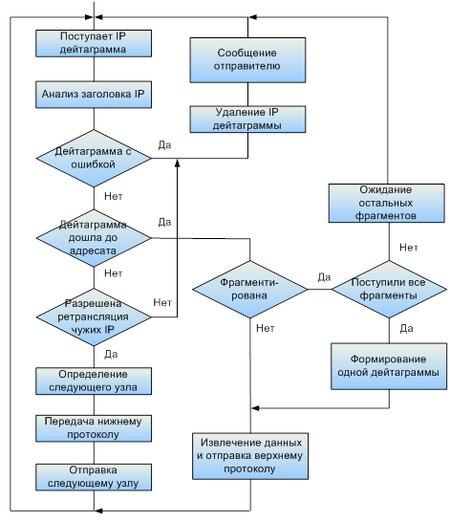
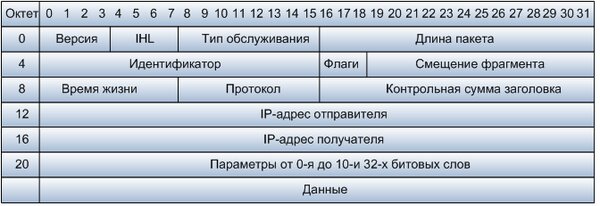
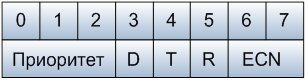
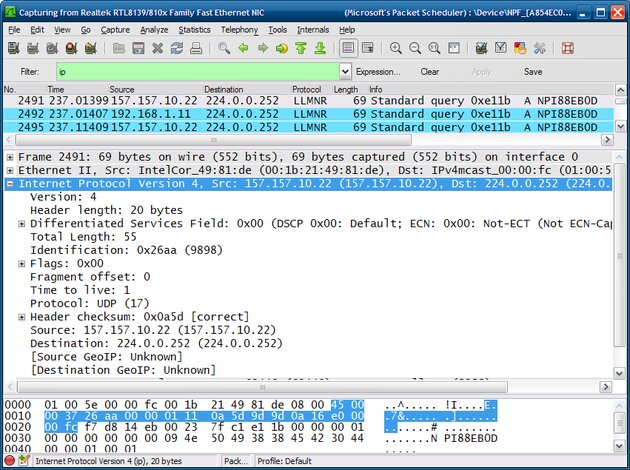
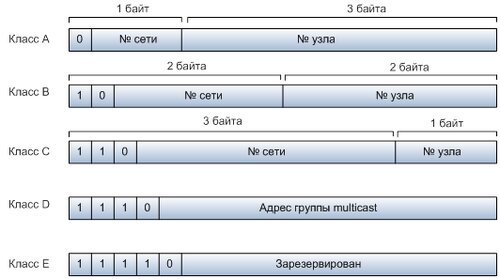
 Что такое маска подсети? IP-адрес и маска подсети
Что такое маска подсети? IP-адрес и маска подсети
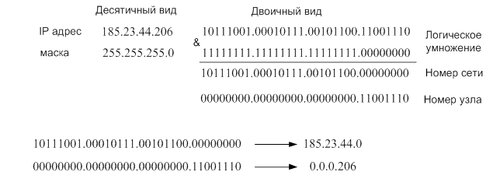
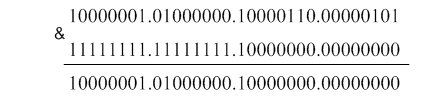
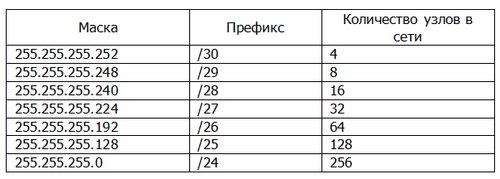
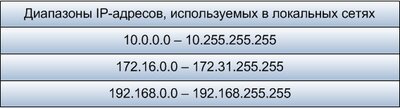
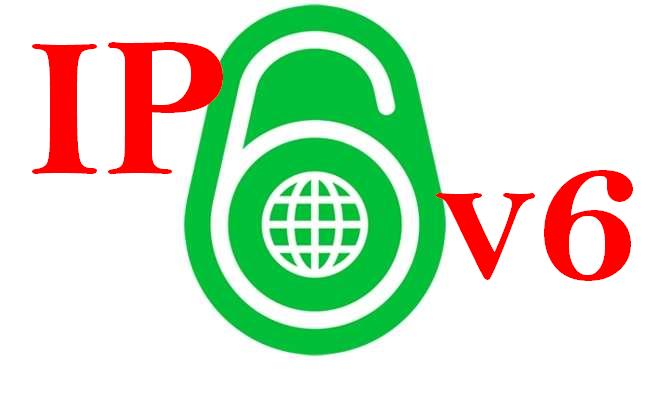
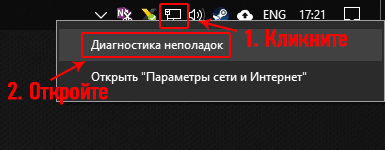
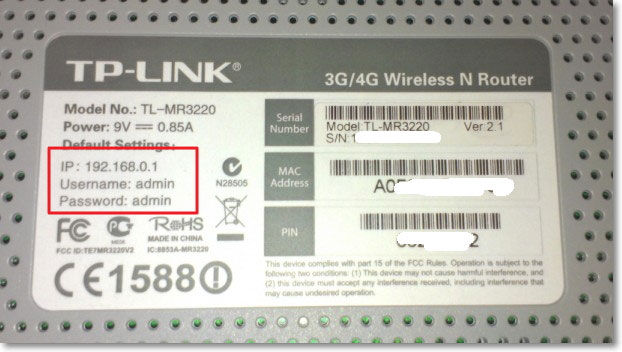
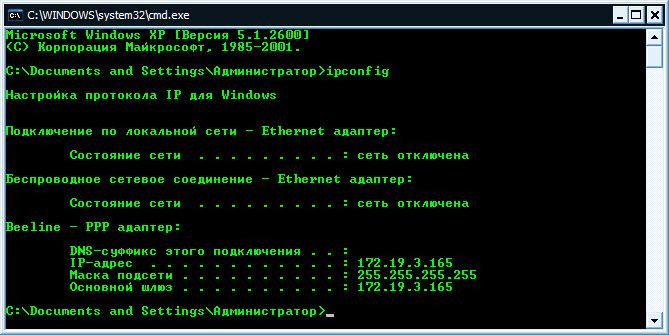

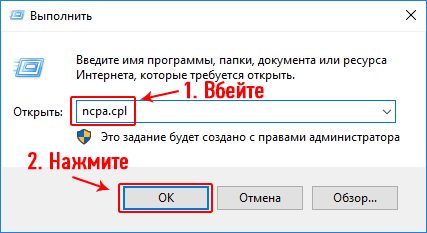
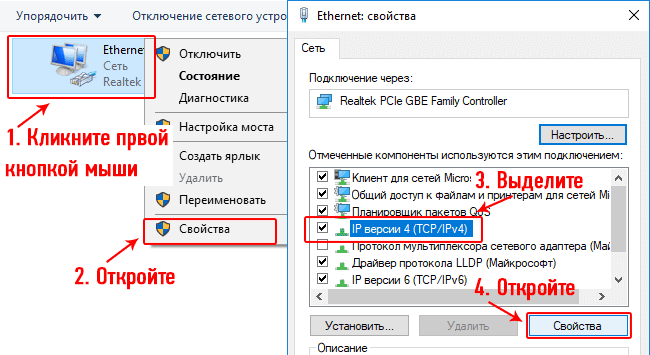




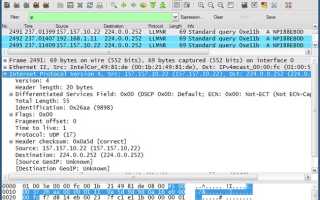
 Компьютер + Интернет + блог = Статьи, приносящие деньги
Компьютер + Интернет + блог = Статьи, приносящие деньги 192.168.1.1 admin логин вход
192.168.1.1 admin логин вход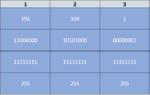 Информатика ЕГЭ 12 задание разбор
Информатика ЕГЭ 12 задание разбор